Come modificare e aggiungere layout tastiera su Windows 10
14 ottobre 2021
1634214245000
Nonostante Windows 10 ci dia la possibilità di configurare, al momento dell'installazione, più layout di tastiera, è sempre possibile aggiungerne o rimuoverne in base alle nostre esigenze. Una guida per capire come aggiungerli e rimuoverli senza fatica.
A meno di necessità particolari, è poco comune dover modificare le impostazioni di input della tastiera, anche se si tratta di una procedura davvero semplicissima. Banalmente, se dovessimo scrivere in spagnolo, dovremmo modificare il layout della nostra tastiera. Qualunque siano le nostre oscure motivazioni, Windows 10 include impostazioni facilissime per aggiungere, rimuovere e cambiare i layout per le tastiere hardware e virtuali.
# Come aggiungere un layout di tastiera su Windows 10
Per aggiungere un nuovo layout come input, dovremo eseguire pochi semplici passi. Innanzitutto, dovremo aprire le Impostazioni. Dopo di che, selezioniamo Data, ora e lingua.
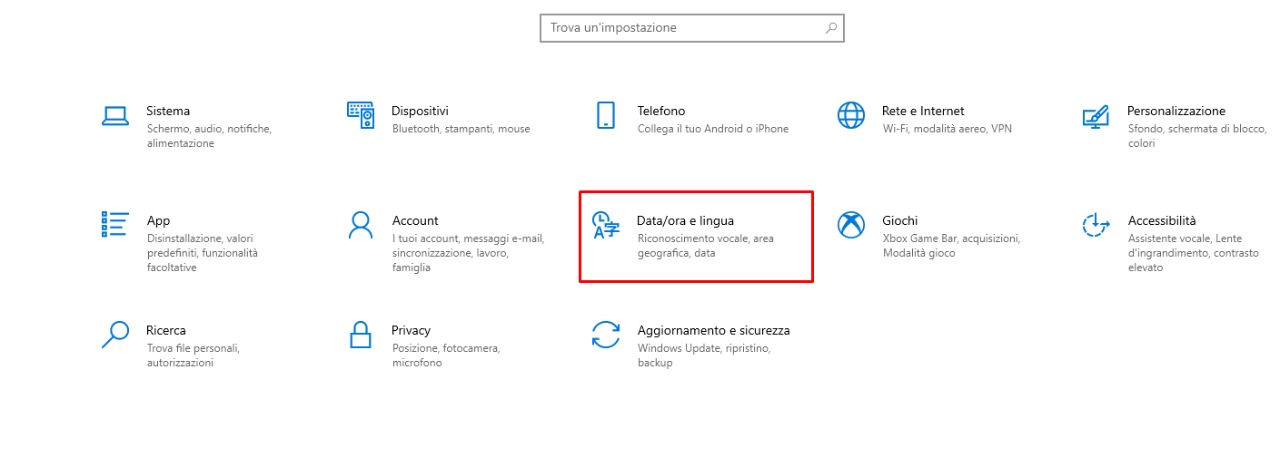
A questo punto, clicchiamo sulla sezione Lingua e, sotto Lingue Preferite clicchiamo sulla nostra lingua di default e selezioniamo Opzioni.
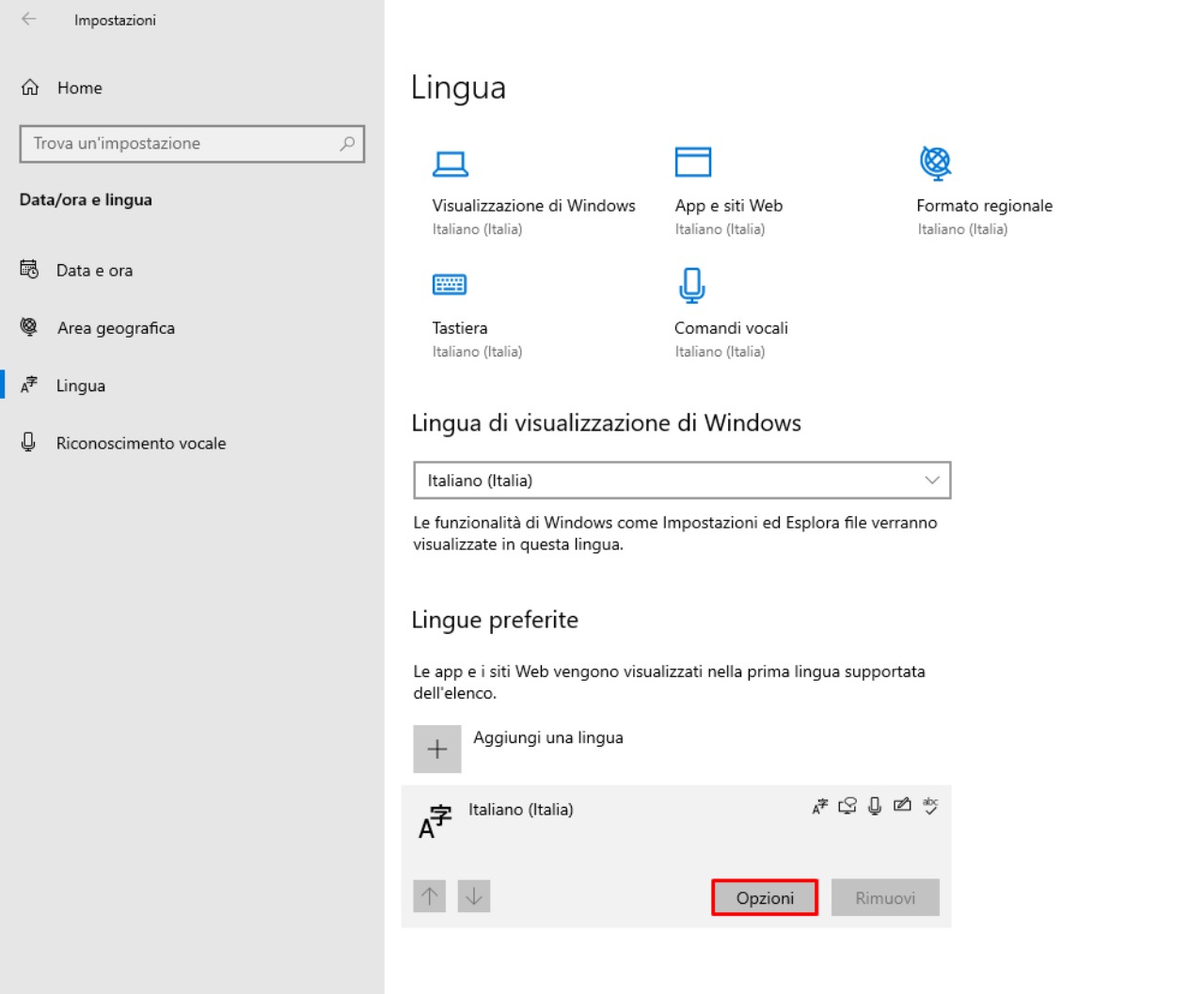
Sotto Tastiere, clicchiamo su Aggiungi tastiera.
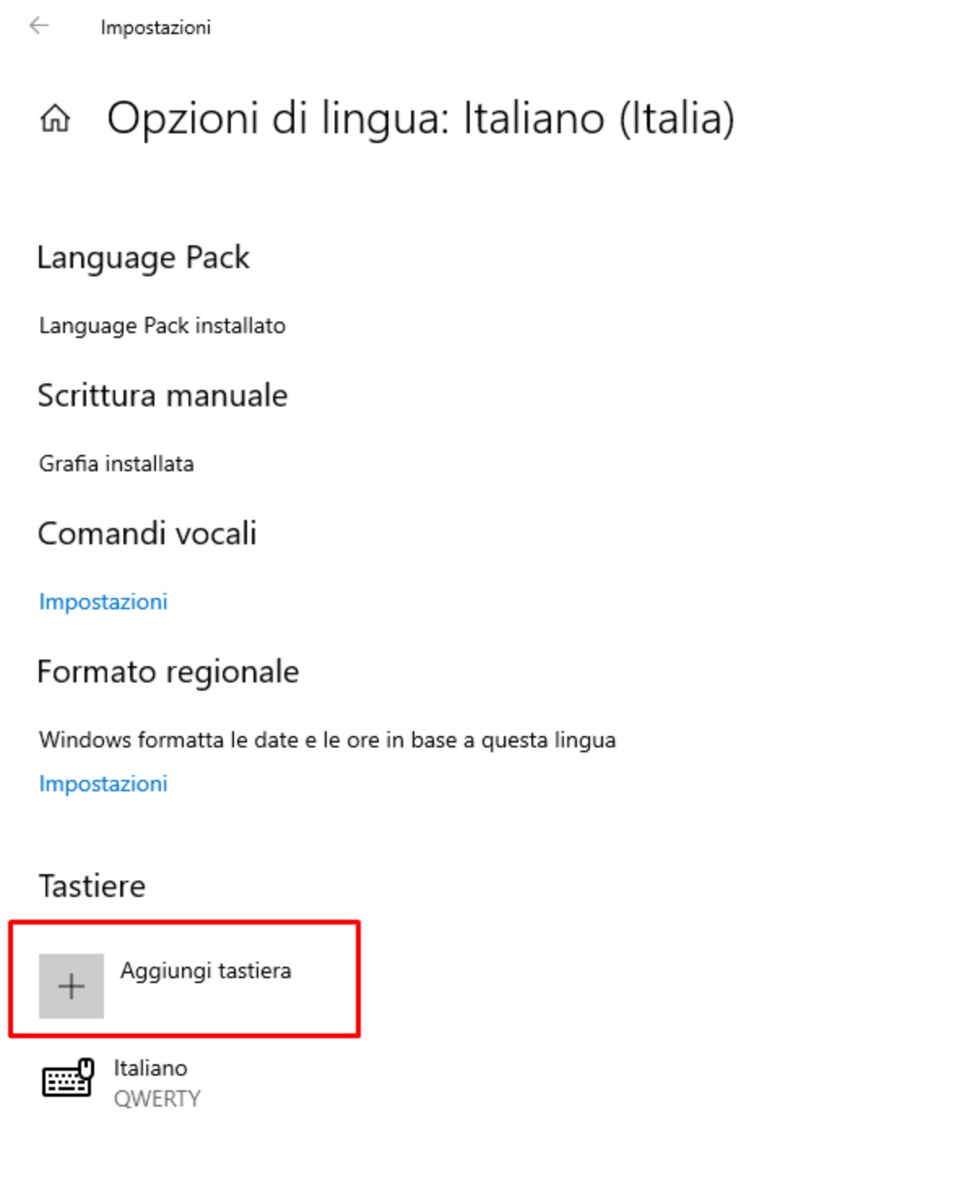
Voilà, selezioniamo ciò che ci interessa e il gioco è fatto!
# Come cambiare il layout di tastiera su Windows 10
Dopo aver effettuato il passaggio precedente, possiamo cambiare il layout di tastiera velocemente cliccando sulla sigla dello stesso nella barra delle applicazioni.

A questo punto, dovremo solo selezionare la lingua interessata.
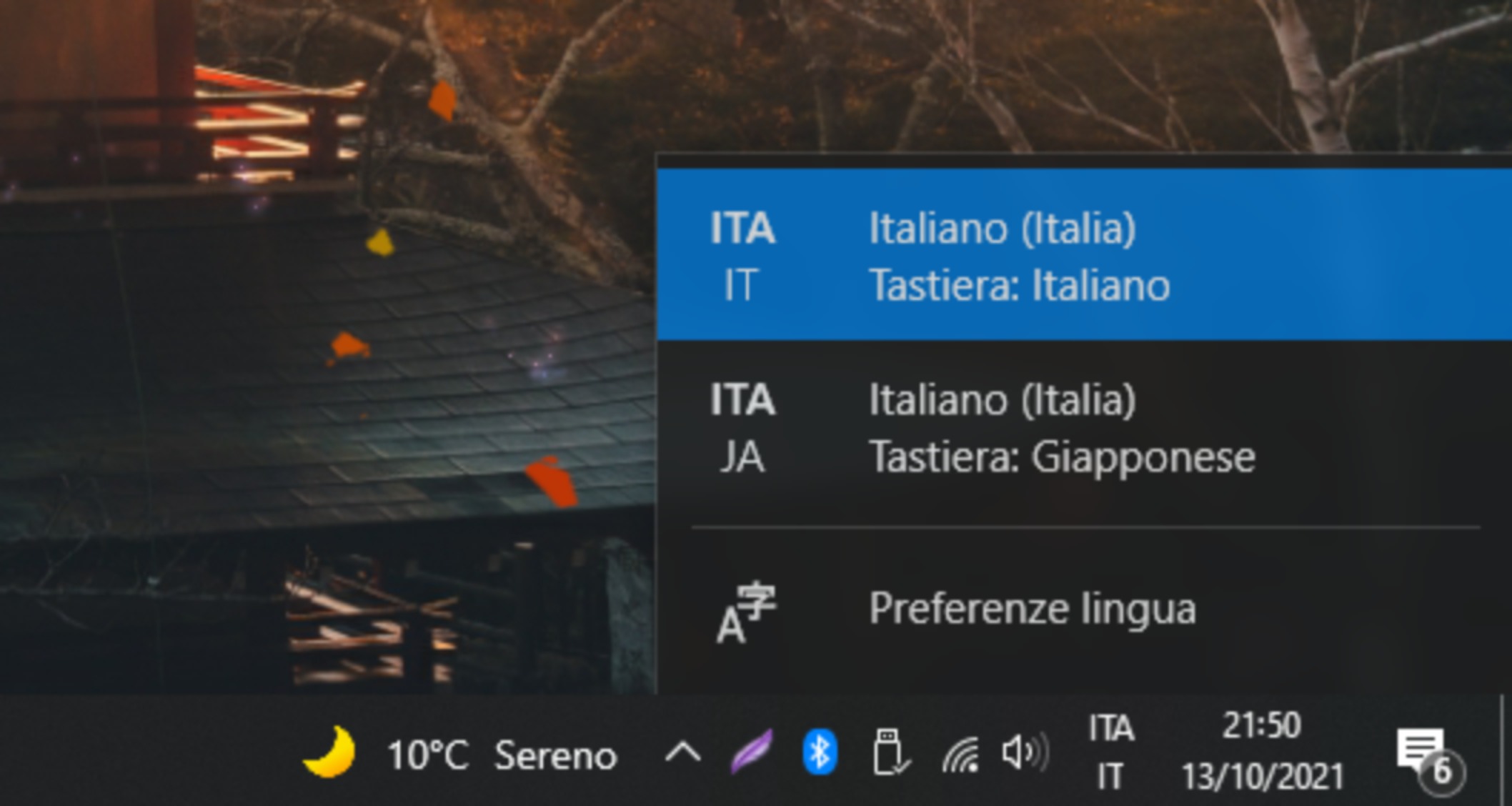
# Abilitare l’indicatore di input della tastiera
Se l’indicatore di input non è disponibile nella barra delle applicazioni, possiamo abilitarlo facilmente. Apriamo le Impostazioni e clicchiamo su Personalizzazione.
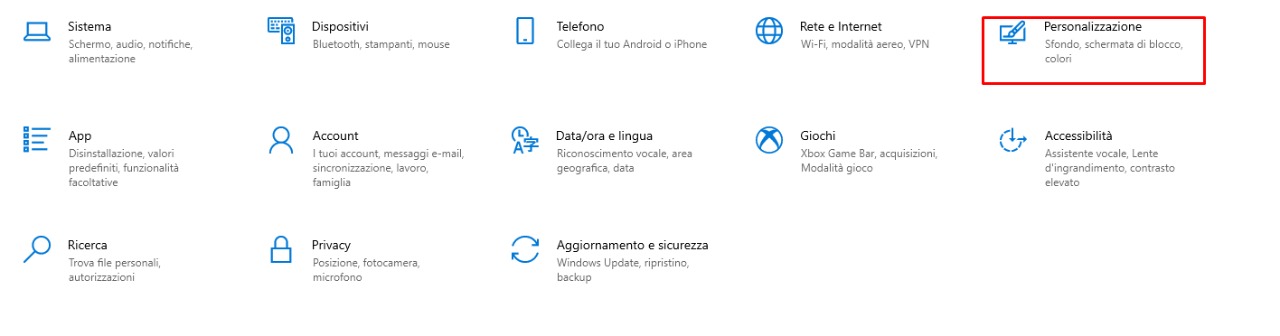
Selezioniamo ora dal menù di sinistra la voce Barra delle applicazioni e, sotto la sezione Area di notifica, clicchiamo sulla voce Attiva o Disattiva le icone di sistema.
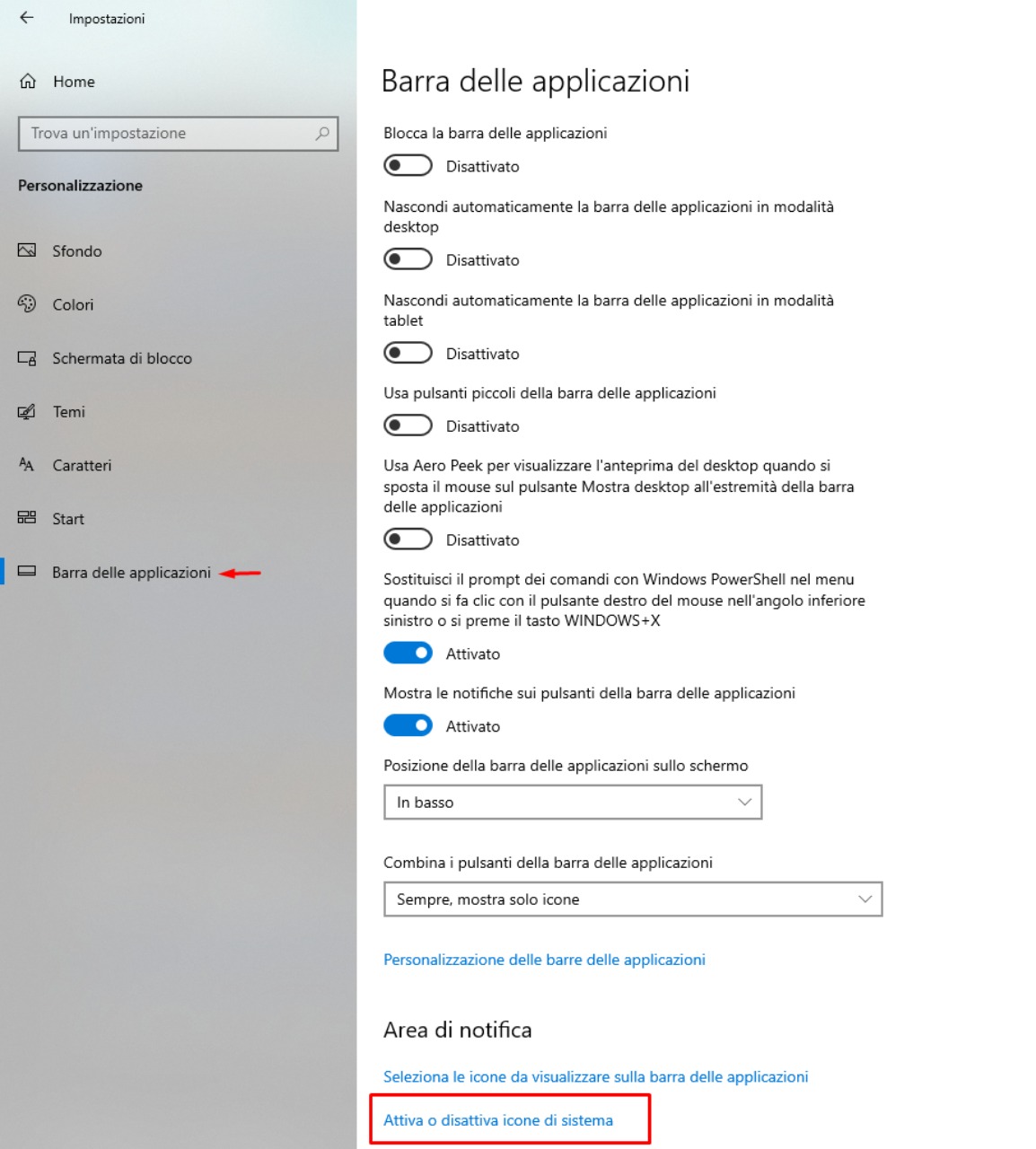
A questo punto, attiviamo l’icona relativa all’indicatore di input della tastiera.
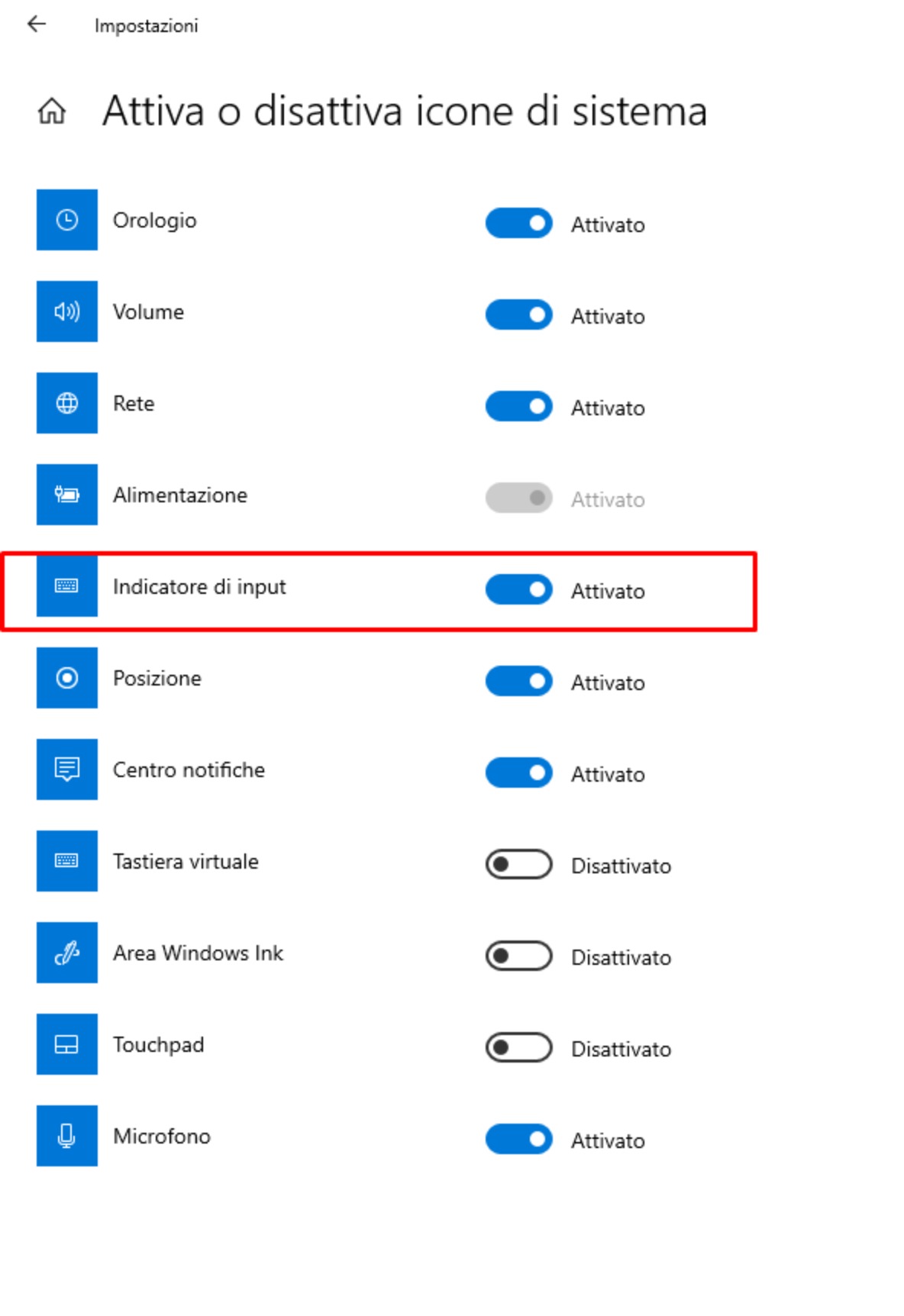
# Come eliminare un layout di tastiera su Windows 10
Per rimuovere un layout come input, dovremo aprire le Impostazioni e selezionare Data, ora e lingua.
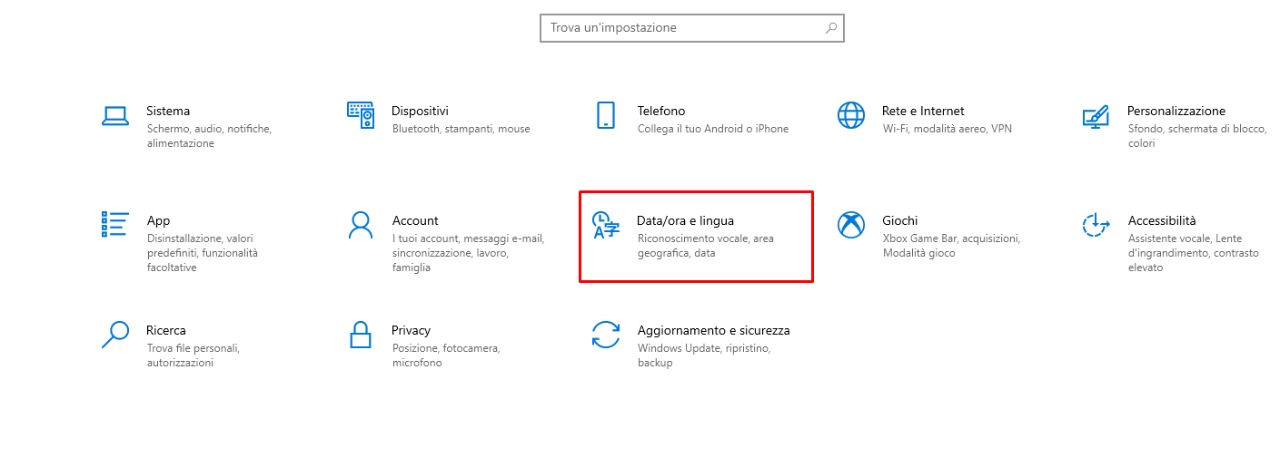
A questo punto, dirigiamoci sulla sezione Lingua e, sotto Lingue Preferite clicchiamo sulla nostra lingua di default e selezioniamo Opzioni.
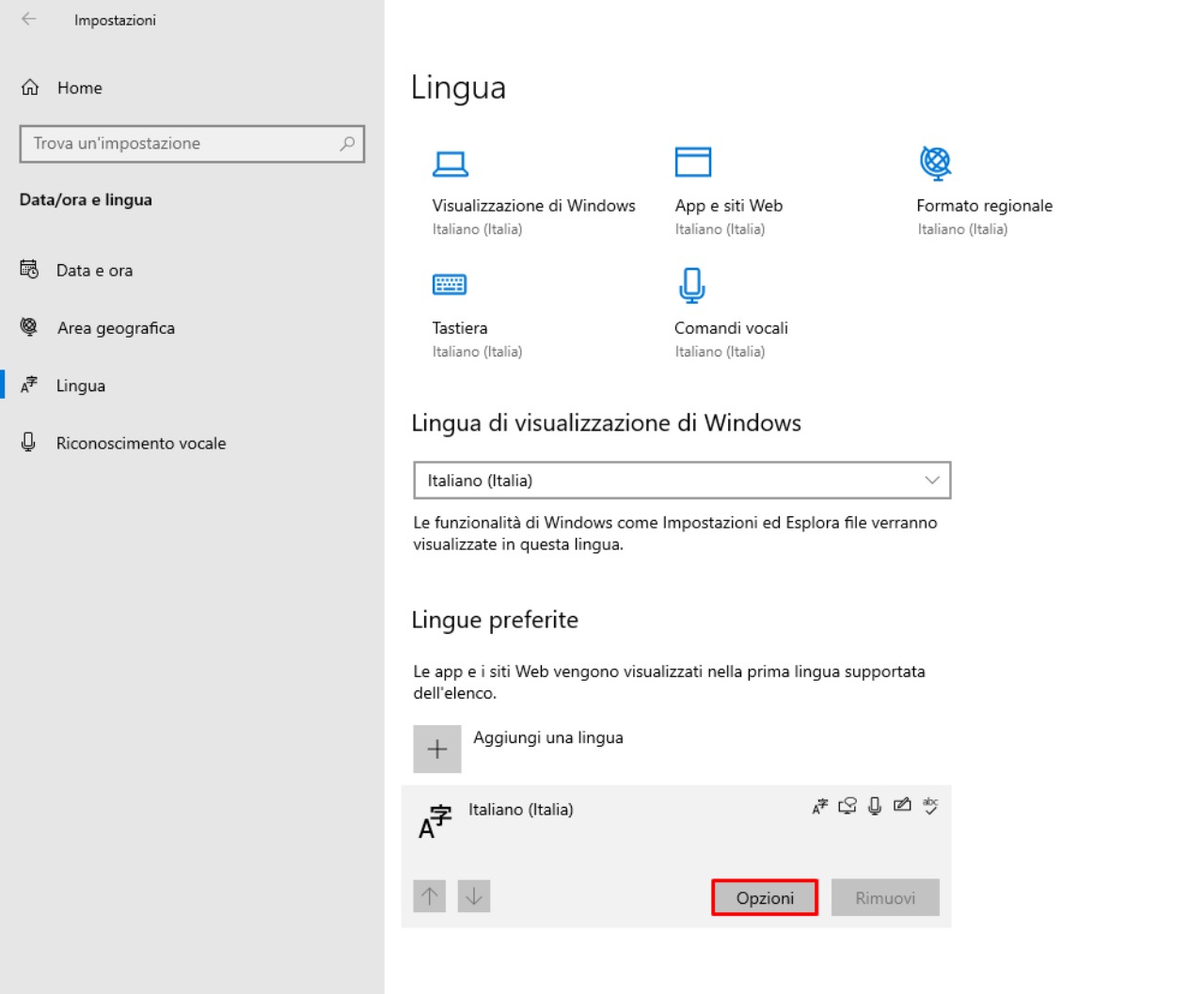
Ora, selezioniamo la tastiera di cui vogliamo liberarci e clicchiamo Rimuovi.
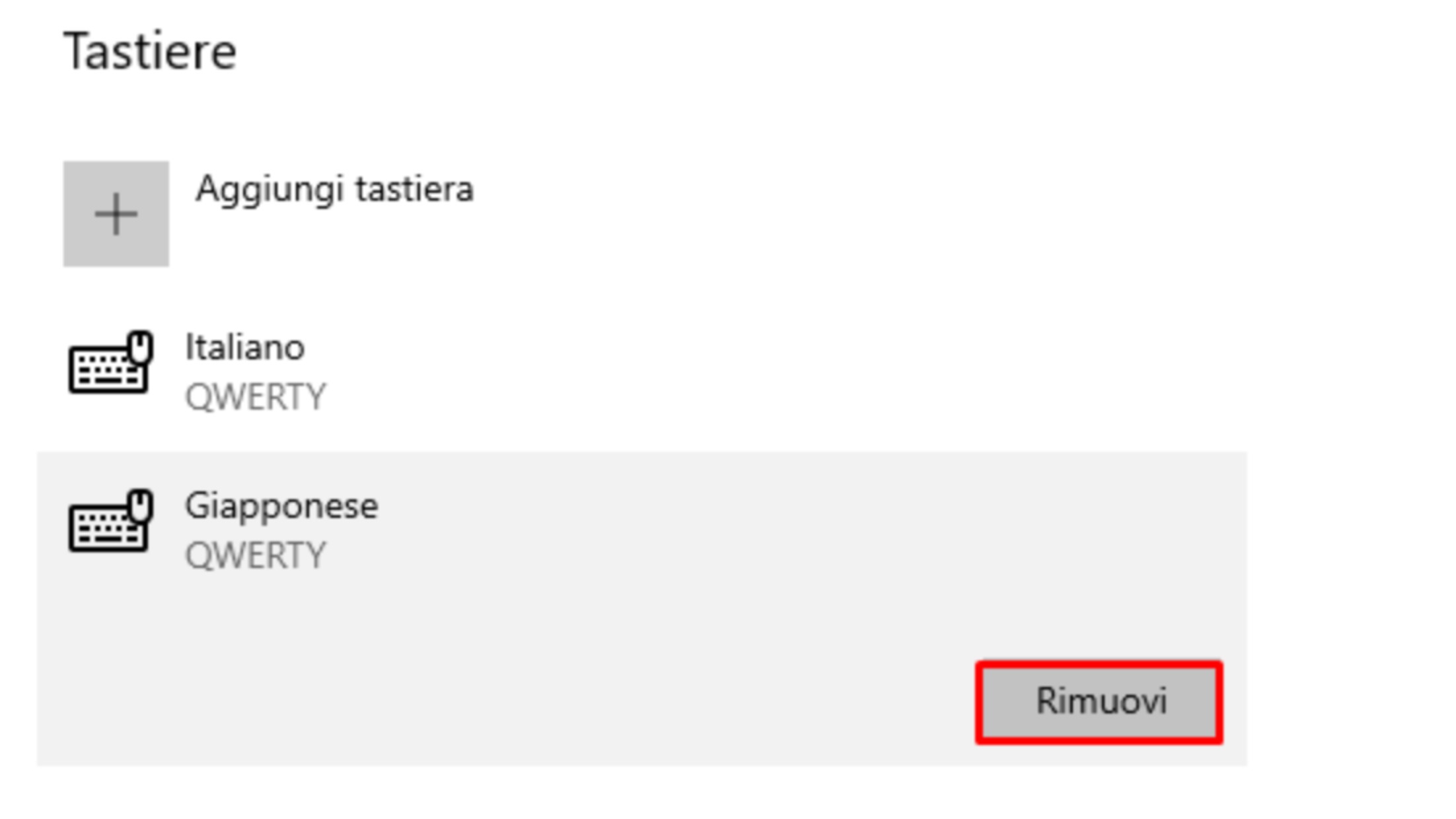
Fatto!
Come abbiamo potuto constatare, si tratta di operazioni elementari che, dall’altro lato, ci risparmieranno inutili fatiche!

